需求
有这么一个需求,一个form有多个文件要上传,但又不是传统的图片批量上传那种,是类似下图这种需求,一开始是用的swfupload做的上传,但是问题是如果有多个按钮的话,就要写很多重复的代码,于为了代码的简洁所以就开始寻求其他的方法,期间试过uploadify,但是由于样式始终调不出来,最后就放弃了,直到发现这么个小巧的玩意,jQuery File Upload。
本文包含了upload的js实现,html的分析,css的实现等内容,文章末尾有git地址
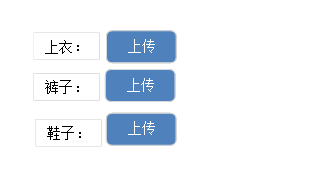
最简运行时
官网下载的demo有N多js文件,一大堆js文件中只有几个才是必要的,其他的文件都是一些用不到的功能,只有在你需要的时候才需要引用。
<script src="http://libs.baidu.com/jquery/1.10.2/jquery.min.js" type="text/javascript"></script>
<script src="JS/jquery/jquery.iframe-transport.js"></script>
<script src="JS/jquery/jquery.ui.widget.js"></script>
<script src="JS/jquery/jquery.xdr-transport.js"></script>
<script src="JS/jquery/jquery.fileupload.js"></script>
其中iframe那个文件是为了进行iframe上传,ui文件是能选完文件自动上传的必要文件,xdr那个是在ie下才需要的,最后一个文件是主体
后台代码
新建一个ashx的文件,这里建立一个uploadHandler.ashx,然后写入如下代码,用于保存。
public void ProcessRequest(HttpContext context)
{
context.Response.ContentType = "text/plain";
context.Response.Charset = "utf-8";
HttpPostedFile file = context.Request.Files["files"];
string uploadPath =
HttpContext.Current.Server.MapPath(@context.Request["folder"]) + "\";
if (file != null)
{
if (!Directory.Exists(uploadPath))
{
Directory.CreateDirectory(uploadPath);
}
file.SaveAs(uploadPath + file.FileName);
//下面这句代码缺少的话,上传成功后上传队列的显示不会自动消失
string newName = file.FileName;
string oldName = file.FileName;
context.Response.Write("{"newName": "" + newName + "", "oldName": "" + oldName + ""}");
}
else
{
context.Response.Write("0");
}
}
前台HTML
预览效果
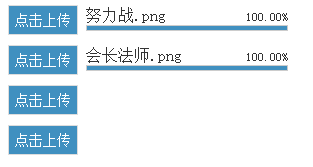
最终的效果如上图所示,为了实现这个我们一步一步来分析。
DIV结构

如上图
- 作为整个控件的最外层
- 是按钮
- 是上传完成后显示的文件名(上传开始前隐藏)
- 上传进度百分比(上传开始前隐藏)
- 上传进度条(上传开始前隐藏)
上图后4个div按照顺序写在最外层里面,然后考虑通过浮动来解决位置的问题,当然也可以用绝对定位等方法来实现,这里选择了浮动。
因为要用到浮动,这里简单解释一下浮动的原理
首先设置0的宽度是280px
所以1的宽度就是70+margin-right:8 右侧还有202宽度,左浮动
2的宽度是150px,左浮动
3的宽度不设置,右浮动
4的宽度是200+border:2 一共202宽度,左浮动
然后再设置上传按钮,如果不设置样式,上传按钮是这样的

这样显然是老套的样式了,在网上找了一个解决方案是这样的

配合这样的样式
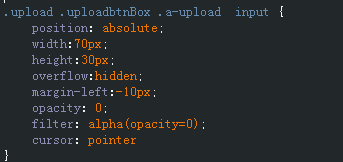
就可以做出这个效果了

所以html的代码如下:
 View Code
View CodeJS部分
基本的upload直接这样就可以了,
$("input[type=file]").fileupload();
上传的后台页面通过input的data-url来设置,如下图

接下来要处理的是上传进度
通过计算上传的百分比设置bar的宽度就可以了
这里用到的是内置的progressall的方法,传递2个参数,第一个是e就是sender,通过他找到触发的input,然后再用jquery去找其他的兄弟元素进行操作,这里是找到了progress和bar然后设置他们的宽度
第二个参数是data,里面包含两个内置的变量,一个是total,一个是loaded,所以就可以计算出百分比了
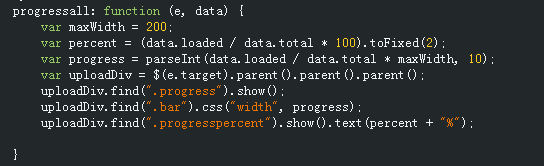
上传完成后显示文件名,还有给隐藏input赋值,
使用的是内置的函数done,done会提供2个参数,第一个是e就是sender,我们通过他找到对应的input,然后找到其他元素进行操作
另一个参数就是result,在注释里已经说明了result如何使用了
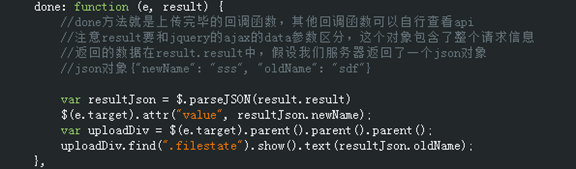
所以最后的js就是这样
<script type="text/javascript">
function CheckFile(obj) {
var array = new Array('gif', 'jpeg', 'png', 'jpg'); //可以上传的文件类型
if (obj.value == '') {
alert("让选择要上传的图片!");
return false;
}
else {
var fileContentType = obj.value.match(/^(.*)(.)(.{1,8})$/)[3]; //这个文件类型正则很有用:)
var isExists = false;
for (var i in array) {
if (fileContentType.toLowerCase() == array[i].toLowerCase()) {
isExists = true;
return true;
}
}
if (isExists == false) {
obj.value = null;
alert("上传图片类型不正确!");
return false;
}
return false;
}
}
$(function () {
$("input[type=file]").fileupload({
done: function (e, result) {
//done方法就是上传完毕的回调函数,其他回调函数可以自行查看api
//注意result要和jquery的ajax的data参数区分,这个对象包含了整个请求信息
//返回的数据在result.result中,假设我们服务器返回了一个json对象
//json对象{"newName": "sss", "oldName": "sdf"}
var resultJson = $.parseJSON(result.result)
$(e.target).attr("value", resultJson.newName);
var uploadDiv = $(e.target).parent().parent().parent();
uploadDiv.find(".filestate").show().text(resultJson.oldName);
},
progressall: function (e, data) {
var maxWidth = 200;
var percent = (data.loaded / data.total * 100).toFixed(2);
var progress = parseInt(data.loaded / data.total * maxWidth, 10);
var uploadDiv = $(e.target).parent().parent().parent();
uploadDiv.find(".progress").show();
uploadDiv.find(".bar").css("width", progress);
uploadDiv.find(".progresspercent").show().text(percent + "%");
}
})
});
</script>
git地址:https://git.oschina.net/jangojing/jqueryfileuploadDemo.git
转载于:http://www.cnblogs.com/JangoJing/p/4767525.html
